많은 사람들이 디카로 사진을 찍잖너! 또한 사진을 미니홈피나 블로그 등에 올릴 때 흑백처리를 해서 올리는 경우가 많걸랑!
근데! 간혹 흑백처리를 한 다음 중요한 부분이나 부각하고 싶은 부분을 따로 칼라로 하고 싶은 경우가 있을거야!
나도 처음 포토샵을 사용할 때 잘 몰라서 아주 대담한 방법을 사용했는데, 잘 살펴보니 아주 간단한 방법이 있더라구!
참! 한가지 주의할 부분은 인터넷을 통해 구한 사진 중에서 이 효과가 제대로 적용되지 않는 것도 있어! 왜냐면 여러 사람들 손을 통해 사진의 변형 등으로 사진이 가지고 있는 원래 속성이 잃어버리는 경우가 있걸랑!
그렇다고 전부 안되는 것은 아니구! 그러나 디카로 찍은 사진을 100% 됨.
[일단] 이해해야 할 부분이 있는데, 보통 흑백 사진을 만드는 방법 중에서 [Image] 메뉴의 [mode - Grayscale]과 [Image] 메뉴의 [Adjustments - Desaturate]을 많이 사용하는거 같애!
물론 [Image] 메뉴의 [Adjustments - Hue/Saturation]에서 Saturation의 값을 -100으로 해도 흑백사진을 만들 수 있어! 그러나 mode와 Adjustments의 흑백사진은 분명히 차이가 있어
mode에서 Grayscale은 사진이 가지고 있는 색상정보를 빼고 명암 정보만을 남기는 것을 말하구!
Adjustments 에서 Desaturate는 사진이 가지고 있는 색상정보는 남겨두고, 단지 채도감소를 통해 흑백사진처럼 만드는 거야!
따라서 Desaturate으로 하면 사진은 원래의 색상정보를 가지고 있긴 때문에 특정 부분에 대한 색을 복원할 수 있어!
1) 포토샵을 실행하고, 사진을 불러온 다음 [Image] 메뉴의 [Adjustments - Desaturate] 클릭!
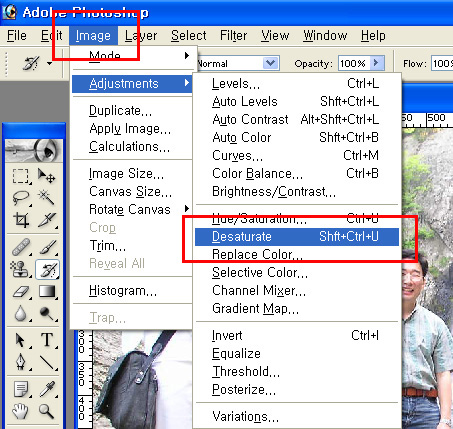
2) 채도감소로 흑백사진으로 되어 있을거야! 그런 툴박스에 히스토리 브러쉬 툴[History Brush Tool]을 클릭
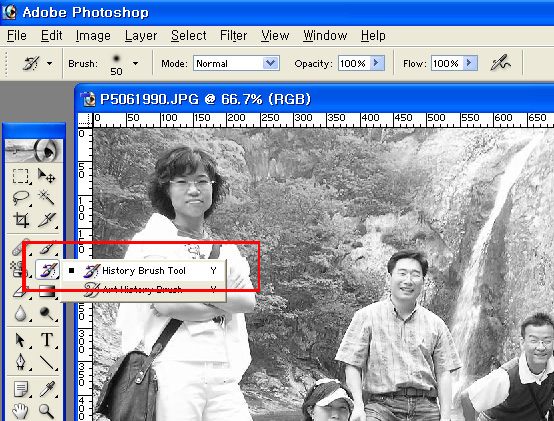
3) 그런 다음에는 원하는 부분을 문질러! 계속 문지르는 부분이 칼라로 변할거야! 축소/확대(Zoom)을 통해 세세하게 해주면 더욱 좋구

<참고> 각종 브러시을 사용하다가 크기가 너무 큰 경우나 작은 경우 브러스의 모양을 조절할 필요가 생겨! 이런 위에 있는 옵션 바에서 크기를 조정해서 사용하는데, 때로는 귀찮지! 그래서 단축키는 사용하면 편해! 키보에서 ( [ ) 과 ( ] )인데! ( [ ) : 작게, ( ] ) : 크게
4) 어때? 쉽지! 그럼 잘해봐바바바바!

http://blog.naver.com/formmail/20003176853
그냥 단순히 원하는 색외에 전부 흑백으로 하는 방법은 간단하게 원하는 색을 마법봉으로 선택을 하던지 올가미툴로 범위를 선택하던지 한후에 ctrl+shift+i 로 선택영역을 반전시킨 후 메뉴 image-abjustments-desaturate(단축키는 ctrl+shift+u) 를 하면 선택한 영역외에 다 흑백으로 바뀜니다. 선택영역을좀더 세밀하게 조절하려면 퀵마스크모드로 선택영역을 잡는것이 좋겠지요.
'인터넷관련' 카테고리의 다른 글
| 이미지 없이 라운딩 박스 표현하기1 (0) | 2008.02.15 |
|---|---|
| 주민/외국인 등록번호 (0) | 2008.02.15 |
| 인터넷익스플로러7 자동다운로드 막는 프로그램.. (0) | 2008.02.15 |
| 익스6, 7 경고없이 윈도우 조용히 창닫기. (0) | 2008.02.15 |
| 이미지 없이 라운딩 박스 표현하기 2 (0) | 2008.02.15 |
| 숫자에 콤마 붙이기 (0) | 2008.02.15 |
| 라디오 선택된 값 가져오기 (0) | 2008.02.15 |
| input text용 updown 버튼 (0) | 2008.02.15 |




